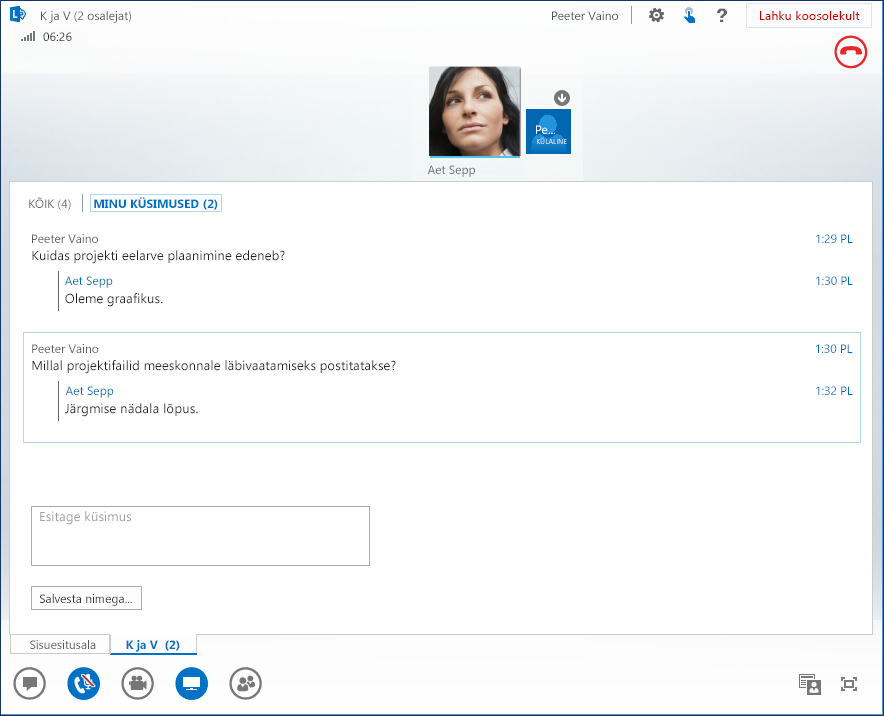Lync Web Appi K ja V (küsimuste ja vastuste) haldur on struktureeritud keskkond koosoleku ajal küsimustele vastamiseks. See funktsioon on eriti kasulik paljude osalejatega koosolekul, kus esineja saab küsimustele vastata sel ajal, kui keegi teine koosoleku sisu esitab.
Pidage meeles, et osalejad saavad küsimusi esitada, kuid ainult esineja saab neile vastata.
K ja V halduri käivitamine
Kõik koosolekul esinejad saavad K ja V halduri käivitada ja küsimustele vastata. Kui olete koosolekul osaleja, vaadake teemat K ja V halduri kasutamine osalejana.
-
Lynci veebirakenduse koosoleku vaates osutage kursoriga esitluse (monitori) ikoonile ja siis klõpsake valikut K ja V.
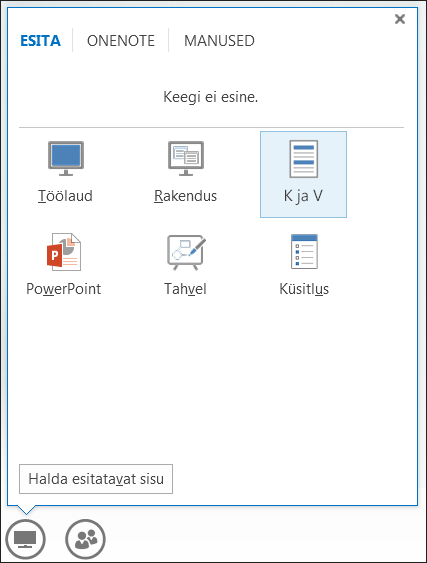
Kui muud sisu pole esitatud, avaneb vahekaart Sisuesitusala, kus kuvatakse K ja V haldur kõigi osalejate jaoks. Kui muu sisu on aktiivne, kuvatakse K ja V haldur uue vahekaardina vahekaardi Sisuesitusala kõrval.
Kuni K ja V halduri peatamiseni lülitatakse koosoleku kiirsõnumside automaatselt välja.
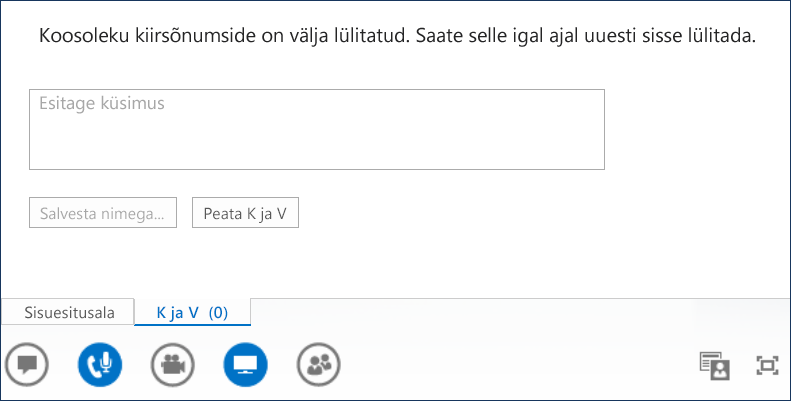
-
Küsimuse esitamisel saab iga koosolekul esineja klõpsata nuppu Vasta ja tippida vastuse. Seejärel tuleb vastuse postitamiseks klaviatuuril sisestusklahvi (Enter) vajutada.
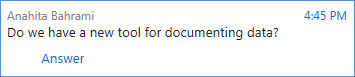
Kui esitate küsimuse edastamise ajal sisu, näete, et küsimuste arv suureneb. Seejärel saate küsimusele vastamiseks igal ajal klõpsata vahekaarti K ja V ning pärast esitluse jätkamiseks vahekaardile Sisuesitusala tagasi minna.
-
Kui alustate vastuse tippimist, kuid mõtlete ümber, klõpsake nuppu Loobu, et küsimusele hiljem vastata või see mõne teise esineja hooleks jätta.
-
Vastamata küsimuste kuvamiseks kõpsake vahekaarti Vastamata.
-
K ja V seansi kirje salvestamiseks klõpsake nuppu Salvesta nimega ning seejärel kopeerige küsimused ja vastused oma arvutis olevasse faili.
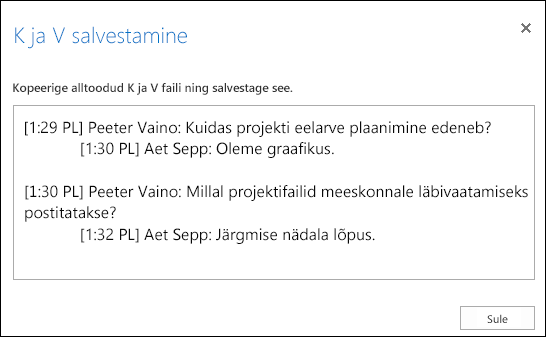
-
Seansi lõppedes klõpsake nuppu Peata K ja V. Kui Lynci veebirakendus küsib, kas soovite kiirsõnumside lubada, klõpsake nuppu Luba koosoleku kiirsõnumside või juhul, kui soovite, et kiirsõnumside oleks endiselt välja lülitatud, klõpsake teatises tähist X.

K ja V halduri kasutamine osalejana
Kui esineja annab K ja V seansi ühiskasutusse, saavad kõik koosolekul osalejad küsimusi vaadata ja esitada. Pidage meeles, et saate koosoleku kestel igal ajal vahekaartide K ja V ning Sisuesitusala vahel liikuda.
-
Tippige küsimus väljale Esitage küsimus.
-
Kui küsimusele on vastatud, näete vastust küsimuse all.
-
Kui soovite näha ainult enda esitatud küsimusi, klõpsake vahekaarti Minu küsimused.
-
K ja V seansi kirje salvestamiseks klõpsake nuppu Salvesta nimega ning seejärel kopeerige/kleepige tekst oma arvutis olevasse faili.